Kako konfigurirati sustav za pokretanje sustava Windows u sigurnom načinu (09.15.25)
Kada se na vašem računalu sa sustavom Windows pojavi problem, najbolji način da ga riješite je pokretanje sustava Windows u sigurnom načinu. Ako je vaše računalo pokrenuto u sustavu Windows 8 ili Windows 10, sigurnom načinu rada možete pristupiti putem izbornika Postavke pokretanja . S druge strane, ako se vaše računalo napaja sustavom Windows Vista, XP ili Windows 7, možete pokrenuti sigurni način putem izbornika Napredne mogućnosti pokretanja .
Zatim opet, ovisno što se tiče stupnja problema, možda bi bilo lakše i praktičnije pustiti Windows da se automatski pokreće u Sigurnom načinu . Jednostavno morate unijeti promjene u konfiguraciju sustava vašeg računala. Proces radi za gotovo sve operativne sustave Windows, uključujući Windows Vista, Windows XP, Windows 7, Windows 8 i Windows 10.
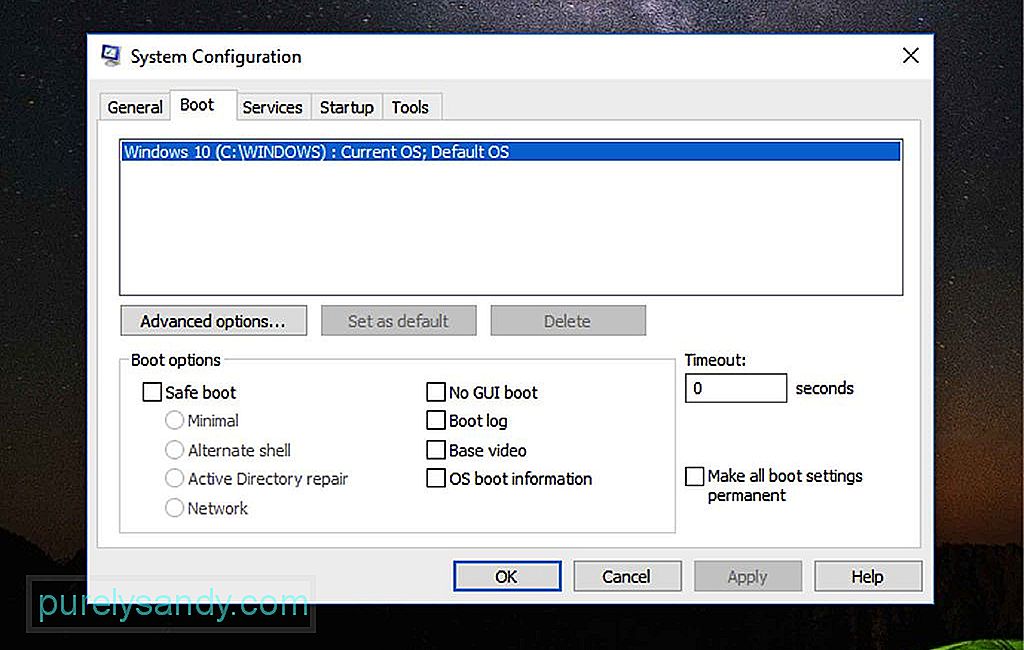
Za natjerajte sustav Windows da se automatski pokrene u Siguran način rada tako što ćete izmijeniti MSConfig, slijedite korake u nastavku:
Savjet za profesionalce: Skenirajte svoje računalo radi problema s performansama, bezvrijednih datoteka, štetnih aplikacija i sigurnosnih prijetnji
koje mogu uzrokovati probleme sa sustavom ili usporiti performanse.
Posebna ponuda. O Outbyteu, uputama za deinstalaciju, EULA-u, Pravilima o privatnosti.
- Ako je vaše računalo pokrenuto u sustavu Windows 8 ili Windows 10, desnom tipkom miša kliknite gumb Start i kliknite < jak> Trči . Prozor Pokreni možete otvoriti i kombinacijom tipki prečice WIN + X .
- Za računala koja rade na U sustavu Windows XP kliknite gumb Start i odaberite Pokreni.
- U tekstno polje unesite ovu naredbu: msconfig . Kliknite gumb U redu ili pritisnite Enter .
- Idite na Konfiguracija sustava i otvorite karticu Dizanje . U sustavu Windows XP ova kartica nosi naziv BOOT.INI.
- Označite opciju Sigurna dizanje ili / SAFEBOOT .
- U opciji Sigurno pokretanje nalaze se radio gumbi koji omogućuju pokretanje Sigurnog načina u raznim načinima rada. Odaberite jednu od sljedećih opcija:
- Siguran način - Time se Windows pokreće u osnovnom sigurnom načinu. Ovo je vaša zadana opcija i često najbolji izbor jer učitava samo minimalne procese potrebne za pokretanje sustava Windows.
- Sigurni način rada s naredbenim retkom - Ova opcija pokreće iste procese kao i zadani sigurni način rada, samo što uključuje one koji omogućuju mrežne funkcije na Windows računalima. Ovo je najbolja opcija ako mislite da trebate pristupiti Internetu tijekom rješavanja problema.
- Siguran način rada s naredbenim retkom - ovo učitava Windows sa svim minimalno potrebnim procesima. Međutim, umjesto pokretanja Windows Explorera, on pokreće naredbeni redak. Razmislite o ovoj opciji ako zadana opcija Sigurnog načina ne funkcionira.
- Kliknite U redu .
- U ovom trenutku, od vas će se zatražiti Ponovno pokretanje , koje odmah ponovno pokreće računalo, ili Izlaz bez ponovnog pokretanja , što vam omogućuje da zatvorite prozor i nastavite što radite. Odabir potonje opcije znači da morate ručno ponovo pokrenuti računalo.
- Nakon ponovnog pokretanja računalo će se automatski pokrenuti u sigurnom načinu. Imajte na umu da će se vaše računalo nastaviti automatski pokretati u sigurnom načinu dok ga ponovno ne konfigurirate za normalno pokretanje.
- Ako mislite da ste problem već riješili, ponovite korake od 1 do 5, ali za zadnji korak, morate poništiti opciju Sigurno pokretanje ili / SAFEBOOT .
- Dalje, na kartici Genera l odaberite radio gumb Uobičajeno pokretanje i kliknite OK ,
- Vi bit će zatraženo da ponovno pokrenete računalo ili možete to učiniti ručno.
Pazite da ne napravite nikakve nepotrebne promjene u konfiguraciji sustava osim onoga što smo gore naveli kako ne bi uzrokovali više problema u vašem sustavu. Imajte na umu da ovaj uslužni program kontrolira mnoge aktivnosti pokretanja na vašem računalu, osim onih koji su uključeni u pokretanje sigurnog načina rada. I ako niste dobro upoznati s MSConfigom, najbolje je da se pridržavate onoga što je istaknuto. Nakon što uspješno riješite problem s računalom, pobrinite se da se ne ponovi. Instalirajte Outbyte PC Repair na računalo sa sustavom Windows kako biste osigurali glatke i brze performanse računala
Youtube video: Kako konfigurirati sustav za pokretanje sustava Windows u sigurnom načinu
09, 2025

